[iOS 26] 26 novos recursos que você deve tentar agora
Publicados: 2025-07-25O iOS 26 traz grandes mudanças no seu iPhone. De toda uma revisão de design a características requestadas há muito tempo. Atualmente, está disponível como uma versão beta pública, ou seja, se você estiver usando um iPhone 11 ou posterior, poderá instalar o iOS 26 beta no seu dispositivo e aproveitar as últimas alterações. Espera -se que o lançamento estável seja lançado junto com a série iPhone 17 em setembro. Se você estiver no iOS 26 ou deseja instalar o iOS 26 no seu dispositivo, aqui estão as 26 alterações que você precisa conhecer.

Índice
Torne seu centro de controle mais fácil de ver e usar com borrão extra
Se você atualizou para o iOS 26, a maior mudança que você notará instantaneamente é um novo design translúcido, que a Apple chama de vidro líquido. Fazia parte da maior revisão da interface do usuário da Apple, tornando toda a interface do usuário transparente e combinando com Visionos.
Embora traga a aparência moderna e uma atualização significativa sobre as iterações anteriores, essa interface do usuário também trouxe sentimentos contraditórios. A maioria das pessoas tem reclamado sobre os problemas de legibilidade e o baixo contraste, especialmente ao ler o texto.
O Centro de Controle é onde muitas pessoas acham difícil distinguir entre o plano de fundo e os controles. Felizmente, a Apple melhorou o design, mas ainda assim, se você é alguém que ainda está achando difícil acessar os botões de controle, pode adicionar mais desfoque ao centro de controle nas configurações de acessibilidade.
Ele adiciona um desfoque extra à tela do centro de controle atual, o que torna os controles mais visíveis e facilmente distinguíveis do plano de fundo e, também, honestamente, não afeta o design de forma alguma. Parece mais polido do que o design original da Apple.
Aqui está como você pode adicionar: Vá para Configurações> Acessibilidade> Exibição e tamanho do texto e, em seguida, ative a opção que diz reduzir a transparência .

Defina o toque personalizado no seu iPhone
Por fim, agora você pode definir um toque personalizado no seu iPhone sem usar nenhum aplicativo de terceiros. Compartilhei um processo detalhado de processo e vídeo passo a passo abaixo. Para definir um toque personalizado, faça o download do toque que você deseja definir e verifique se está 30 segundos ou abaixo. Salve -o localmente no aplicativo de arquivos. Agora abra arquivos e selecione o arquivo e pressione há muito tempo e selecione Definir como uma opção de toque, e é isso.
Definido para papéis de parede dinâmicos
A Apple também adicionou suporte dinâmico de papel de parede ao iOS 26. Agora você pode selecionar um papel de parede dinâmico e muda de cores com base na hora do dia. Isso é especialmente útil para usuários que desejam personalizar seu iPhone e alterar os papéis de parede com frequência.
Com essa nova configuração, você não precisa alterar manualmente os papéis de parede. Ele adota automaticamente o novo estilo de papel de parede com base no tempo.
No entanto, diferentemente do Android, essa opção está atualmente limitada a apenas uma opção dinâmica no iOS 26, e espero que a Apple adicione mais no futuro.
Para definir o papel de parede dinâmico no seu iPhone, vá para a tela de bloqueio, pressione o papel de parede e clique no ícone Plus. Agora você será levado para as opções de papel de parede, role para baixo até a seção iOS 26. Selecione o primeiro papel de parede que diz dinâmico e você pode aplicá -lo para a tela Home e Lock e ele muda automaticamente com base no tempo do seu smartphone.
No entanto, se você deseja um papel de parede diferente com melhores opções, pode alterar dinamicamente papéis de parede usando os atalhos do seu iPhone. Temos um guia detalhado sobre como alterar automaticamente o papel de parede no seu iPhone. Você também pode aplicar esse processo se tiver um Apple Watch.

Novos ícones transparentes
Embora o design de vidro líquido da Apple possa não atrair todos, se você é um fã dessa abordagem e deseja que seu iPhone seja mais transparente, a Apple também adicionou suporte de ícone transparente ao iOS 26.
Para usar ícones transparentes, abra seu iPhone e vá para a tela inicial, pressione há muito tempo na tela e, a partir da parte superior, toque na opção Editar, selecione Personalizar e selecione Clear ícones.
Se você deseja alterá -lo dinamicamente com base no seu tempo, também poderá selecionar a opção Auto, que mudará para as cores claras e escuras com base no tempo e nas configurações gerais do sistema escuro.

Saiba por que alguém está ligando antes de você pegar
A Apple adicionou dois novos recursos úteis no iOS 26, que ajudam a reduzir as interrupções das chamadas de spam e também economizar tempo durante as chamadas de suporte ao cliente.
Spam e chamadas robóticas estão aumentando em todo o mundo, e tornou -se uma experiência cada vez mais frustrante para lidar com as ligações.
No entanto, com a triagem de chamadas agora, você pode decidir se atender ou negar uma chamada com base nos dados de sua chamada.
A triagem de chamadas, que se integra diretamente ao seu aplicativo de telefone, fornece informações sobre a chamada recebida. Por exemplo, se alguém não estiver em suas chamadas de lista de contatos, em vez de se conectar ao seu smartphone imediatamente, seu iPhone pedir ao chamador para declarar o motivo deles para a chamada e você pode ver o motivo, que é transcrito e exibido como texto antes mesmo de atender a chamada.
Com base no motivo, você pode aceitar a chamada imediatamente, enviar a chamada para o correio de voz ou bloquear/relatá -la.
Mantenha seu iPhone em espera durante as chamadas de suporte
Outro recurso útil é uma assistência de espera, o que é útil, especialmente durante longas chamadas de clientes. Quando você estiver em sua chamada de suporte ou se o agente de suporte o colocar em espera durante a chamada, poderá ativar a ajuda.
Seu iPhone o detectará e notificamos quando o agente real falar com você. Ele também vem com o recurso de detecção de automóveis, onde os monitores do seu telefone chamam áudio e, quando alterna do agente humano, ele o notificará.
No entanto, isso não é novo. O Google Pixel Phone tem isso há algum tempo, mas como a adoção do iPhone é maior em comparação com o pixel.
Pesquisas em iMessages
Com o iOS 26, o iMessages recebe atualizações úteis e um dos recursos há muito solicitados é o suporte à pesquisa. Agora, com o iOS 26, a Apple adicionou suporte à pesquisa nativa ao aplicativo de mensagens. Agora você pode criar, compartilhar e votar rapidamente nas pesquisas dentro de suas bate-papos sem exigir opções de terceiros. C
Atualmente, as pesquisas de iMessages estão disponíveis dentro do bate-papo em grupo e também estão disponíveis para o bate-papo individual individual e, depois de adicionar a pesquisa, os membros do grupo podem selecionar suas opções e os resultados são atualizados ao vivo à medida que cada membro vota.
Se o seu iPhone suportar a Apple Intelligence com base no status da sua conversa, também sugere o status de chamada, o que facilita a criação de pesquisas em suas mensagens de grupo.
No entanto, há também algumas coisas que você deve observar. Depois que sua enquete foi enviada, as pesquisas não podem ser editadas e também exigem que todos os participantes estejam no último iOS 26, e funciona em todos os dispositivos da Apple, como iPhone, iPad e até MacOS.
Para criar pesquisas em seu iMessage, vá para o bate -papo que você deseja criar, seja um grupo ou um bate -papo individual, clique no ícone Plus, selecione pesquisas, selecione as opções e clique em Enviar.
Mantenha spam e mensagens desconhecidas fora da sua caixa de entrada principal.
Outra adição útil ao iMessage é o filtro de remetente desconhecido, onde mensagens de remetentes que não são salvos na sua lista de contatos serão movidas para uma pasta separada chamada remetentes desconhecidos.
Por padrão, essas mensagens não são mostradas na sua caixa de entrada principal para oferecer uma experiência sem distração. No entanto, há também uma chance de você perder mensagens críticas importantes, como notificações de entrega e verificação.
A Apple também adicionou a capacidade de permitir notificações críticas, onde você pode permitir notificações para verificação e outras opções. Esse recurso é ativado por padrão assim que você atualizar para o iOS 26; No entanto, se você deseja desativar esse recurso, especialmente se a maioria das suas mensagens críticas mudar para o desconhecido, poderá ativá -lo ou desativá -lo das configurações.

Para ativar, acesse as configurações e procure o iMessage, vá para os aplicativos, role para baixo e vá para a nova seção de remetente desconhecida e aqui desative ou habilite a opção que diz os remetentes desconhecidos da tela.
Você também pode usar as mensagens de spam do filtro para visualizar mensagens de remetentes desconhecidos.
Para acessar mensagens desconhecidas do remetente, abra o aplicativo Imessage, clique no ícone do filtro no canto superior direito da tela e selecione a opção que diz remetentes desconhecidos. Aqui você pode ver a lista de mensagens que não estão na sua lista de contatos.
Rastreie seus pedidos on -line em seu aplicativo Apple Wallet
A Apple adicionou recursos automáticos de rastreamento de pedidos e pedidos automáticos ao aplicativo Wallet. Agora, com base no seu pedido on -line, a Wallet usa a Apple Intelligence em iPhones suportados para detectar e adicionar pedidos on -line diretamente à sua carteira com detalhes detalhados da remessa e também o status de rastreamento ao vivo do seu pedido.
Então, agora, sem depender de ferramentas de terceiros ou mesmo sites de serviços de correio específicos, você pode rastrear diretamente os pacotes dentro do aplicativo da Wallet Apple. Semelhante aos outros cartões, todos os seus detalhes de rastreamento aparecerão como um cartão no seu aplicativo Apple Wallet e você também receberá notificações em tempo real com base no seu status de entrega.

Atualmente, o rastreamento de pedidos no aplicativo Wallet é automático, sem opção para adicionar os detalhes do seu pedido manualmente no aplicativo Wallet.
Nota: os recursos de rastreamento de pedidos da Apple não são novos, mas estão limitados a compras do Apple Pay e comerciantes participantes. No entanto, no iOS 26, o aplicativo Apple Wallet usa a IA para digitalizar automaticamente seus e -mails quanto a pedidos e notificações de envio, e extrai e exibe -os diretamente na sua carteira de maçã.
Corrija os problemas de inicialização do iPhone sem precisar de um Mac ou cabo
Outra adição mais útil ao iOS 26 é um novo modo de assistente de recuperação no iOS 26. Anteriormente, quando o iPhone estava preso no modo de inicialização ou não conseguiu inicializar, às vezes o dispositivo precisava ser conectado a um MAC para se recuperar.
No entanto, com o novo modo de assistente de recuperação no iOS 26, você não precisa do seu iPhone para se conectar ao MAC. Ele usa assistência de recuperação no dispositivo e solução de problemas e direciona esse problema sem se conectar a nenhum dispositivo externo.
Por exemplo, suponha que seu iPhone esteja preso em um loop ou não puder inicializar. Nesse caso, ele entra automaticamente no modo de recuperação com base nas soluções disponíveis com o diagnóstico no próprio iPhone e tenta corrigir o problema por conta própria.

Defina o botão de soneca de alarme personalizado
Pode parecer surpreendente para você, especialmente se você vier de um smartphone Android ou se nunca usou um aplicativo de alarme para iOS; No entanto, se você já é um usuário da Apple e iOS, sabe o quão irritante é ter um aplicativo de relógio que não pode definir tempos de soneca personalizados. No entanto, isso está mudando com o iOS 26.

A Apple finalmente adicionou suporte personalizado de soneca no aplicativo de despertador. Agora você pode definir um cronômetro personalizado entre 1 e 15 minutos, que ainda é limitado, mas muito melhor em comparação com o limite anterior.
Anteriormente, estava limitado a apenas nove minutos entre os intervalos. Depois de atualizar para o iOS 26, você pode acessar diretamente as configurações de aplicativo e alarme do relógio. Aqui, você pode criar ou editar pontos de conjunto de alarme existentes, duração da soneca, selecionar seu intervalo, clicar no salvar e, finalmente, criar uma programação de backup personalizada para os usuários do iOS.
Evite a mudança de áudio para outros dispositivos
A comutação de áudio sem costura da Apple é muito útil, especialmente se você costuma alternar entre dispositivos e não quiser conectar manualmente seus AirPods a cada dispositivo e ouvir o áudio.
No entanto, também vem com algumas desvantagens. Por exemplo, se você estiver participando de uma chamada ou visualizando algo pessoal, ou se estiver ouvindo algo pessoal, poderá manter o áudio em seus AirPods, em vez de mudar automaticamente para os alto -falantes do CarPlay, o que às vezes pode ser embaraçoso.

Com o iOS 26, a Apple perguntará se deve alternar o áudio para os alto -falantes externos ou, se você costuma enfrentar esse problema, também pode definir a opção padrão para manter seu áudio dentro dos fones de ouvido, mesmo que existam dispositivos Apple disponíveis.
Para fazer isso, vá para Configurações , Geral , Airplay & Continuity e ligue a opção que diz manter o áudio com fones de ouvido .
Silenciar apenas um sim enquanto mantém o outro ativo
A Apple adicionou outro recurso útil, especialmente para usuários que usam o Dual SIM para trabalho e uso pessoal. Agora você pode silenciar um número específico em vez de silenciar tudo. Por exemplo, se você usar dois cartões SIM, um para o trabalho e outro para uso pessoal, e não quiser ficar perturbado com chamadas de trabalho ou mensagens durante o horário de folga, você pode silenciar seu trabalho e manter seu pessoal ativo para ser acessível por seus amigos e familiares.

Atualmente, os modos de foco mudam tudo, o que às vezes significa que você pode perder as notificações críticas, mas graças ao novo Focus Use Focus to Silence SIM Recurso, agora você pode silenciar um sim e manter o outro sim ativo, dependendo do seu uso.
Para fazer isso, vá para as configurações e clique no foco, e aqui você pode selecionar símbolos de foco existentes ou um novo foco. Selecione as pessoas e os aplicativos, role para baixo e clique em Adicionar filtro. Aqui, selecione Telefone e escolha o SIM que você deseja silenciar.
Desligue automaticamente a música quando você adormece
Embora muitos aplicativos tenham introduzido um cronômetro útil para impedir que a música ou um podcast tocasse durante a noite, se você adormecer sem remover seus fones de ouvido.
Graças à nova detecção automática do sono do iOS 26, ele usa automaticamente seus movimentos e detecta se você adormeceu.
Se o seu iPhone detectar que você está dormindo, ele faz uma pausa automaticamente no vídeo. Esse recurso pode ser especialmente um salva -vidas para pessoas que costumam ouvir música e podcasts para ajudá -los a adormecer e não os desligue ou removem os fones de ouvido antes de dormir. Além disso, agora você pode definir um cronômetro na maioria dos aplicativos; No entanto, se você esquecer, o recurso de desligamento automático pode ser útil.
Agora estime seu tempo de carregamento
Entendi, os usuários do Android desfrutam desses recursos há mais de um ano. No iOS 26, a Apple adicionou outro recurso simples que foi encontrado no Android desde os primeiros dias e agora você pode estimar o tempo para cobrar seu iPhone. Sim, finalmente, com o iOS 26, a Apple informa quanto tempo leva para carregar seu iPhone com base no seu nível de carregamento atual.
Mais velocidades de reprodução nos podcasts da Apple

O desligamento do aplicativo de podcast do Google deixou um vazio na minha experiência de audição de podcast. É por isso que mudei para podcasts da Apple e adoro a interface, e é o meu aplicativo de podcast padrão sempre que uso meu iPhone, mas agora com o iOS 26, ele não está recebendo ainda mais velocidades de reprodução.
Agora você pode ajustar mais velocidade de reprodução para ajudá -lo a melhorar sua experiência de audição. Como é um recurso nativo, ele será aplicado a todos os podcasts que você ouve no aplicativo de podcast.
Verifique as senhas salvas mais antigas se você esquecer o seu mais recente.
Com o iOS 18, a Apple introduziu um gerenciador de senhas nativo para gerenciar e armazenar todas as suas senhas em todos os seus dispositivos Apple, que é livre para usar e também sincroniza suas senhas entre os dispositivos.
Depois de usá-lo por um tempo, senti que não possui muitos recursos e é muito básico para substituir um gerenciador de senhas de pleno direito. Você pode ver a revisão do nosso gerente completo.
Com o iOS 26, a Apple adicionou histórico de senha, onde você pode acompanhar todas as alterações em suas senhas. Por exemplo, você pode ver o histórico de suas senhas para o seu site e aplicativo, e o aplicativo agora mantém um registro de senhas que você usou no passado. Você pode tocar no botão Histórico no aplicativo Senhas e ver que isso é muito útil, especialmente se você não atualizou a nova senha no seu site; Pode ser muito útil.
Use seus AirPods como um controle remoto da câmera
Se você é um criador de conteúdo solo ou um vlogger, sabe o quão útil é controlar a câmera do smartphone remotamente, seja por um relógio ou um controle remoto Bluetooth dedicado, que é oferecido ao lado de um tripé móvel.
Agora, se você tiver um AirPod, pode controlar sua câmera iPhone ou iPad iOS usando seus AirPods, mas, para usar esse recurso, você precisa do AirPods Pro ou usar seus AirPods com o chip H2.
Usando esse recurso, você pode iniciar e interromper as gravações de vídeo simplesmente pressionando os botões físicos em seus AirPods.
Para usar esse recurso, você precisa ter um AirPods compatível, que a Apple diz incluir a AirPods de segunda geração, o AirPods Pro e os modelos mais recentes do AirPod com chip H2, e seu iPhone e iPad devem ser executados no iPados 26 e iOS 26 para usá -lo. A Apple também oferece a capacidade de personalizar a imprensa única, pressionar e manter os controles de pressionar dupla em seus AirPods.
Novas atualizações para o aplicativo da revista
A Apple introduziu o aplicativo Journal no iOS 18 e, com o iOS 26, agora está disponível para iPad e Mac e permite sincronizar todos os seus diários com sua conta da Apple.
Graças ao aplicativo dedicado do iPad. Agora você pode manuscrever seus pensamentos no aplicativo do diário e sincronizá -los em seu iPhone ou Mac.
O aplicativo do iOS 26 Journal também possui muitos recursos, incluindo vários periódicos. Agora você pode criar e organizar vários periódicos com cada entrada e seus próprios temas.
Por exemplo, você pode criar um diário separado e organizar vários periódicos de trabalho com entradas e temas separados e, também, agora, você tem a capacidade de adicionar texto.

Agora você também pode inserir imagens entre o conteúdo, oferecendo uma rica experiência no editor.
Ele também vem com uma nova visualização de mapa que exibe suas entradas com base na sua localização para recordar suas memórias e agora você pode recuperar suas entradas excluídas acidentalmente em um horário específico.
Novos recursos de inteligência da Apple nos aplicativos de lembrete
Com o iOS 26, o aplicativo de lembretes da Apple recebe sugestões mais inteligentes e categorização automática. Agora, com base em seus e -mails e também analisando seu texto e dados de outros aplicativos. O aplicativo de lembrete da Apple pode sugerir automaticamente novas tarefas, acompanhamentos e itens de supermercado analisando os dados de suas mensagens de email e outros aplicativos.

Se você estiver no iOS 26, pode abrir o aplicativo de lembretes e começar a digitar, e verá novas sugestões.
Novas atualizações para enjôo
Se você sentir doenças de movimento ao usar o iPhone enquanto viaja em um carro, trem ou ônibus em movimento, sabe o quão inconveniente é usar seu dispositivo, especialmente se você quiser ler ou se manter entretido durante o trajeto.
O recurso de sugestão de movimento do veículo no iOS pode ajudá -lo a reduzir significativamente os sintomas de doença de movimento, e tem sido um recurso muito útil para alguém que o enfrenta.
Mas com o iOS 26, também recebeu algumas atualizações úteis. Agora você pode personalizar um estilo visível com base no seu conforto e também controlar sua intensidade com base em sua sensibilidade pessoal.
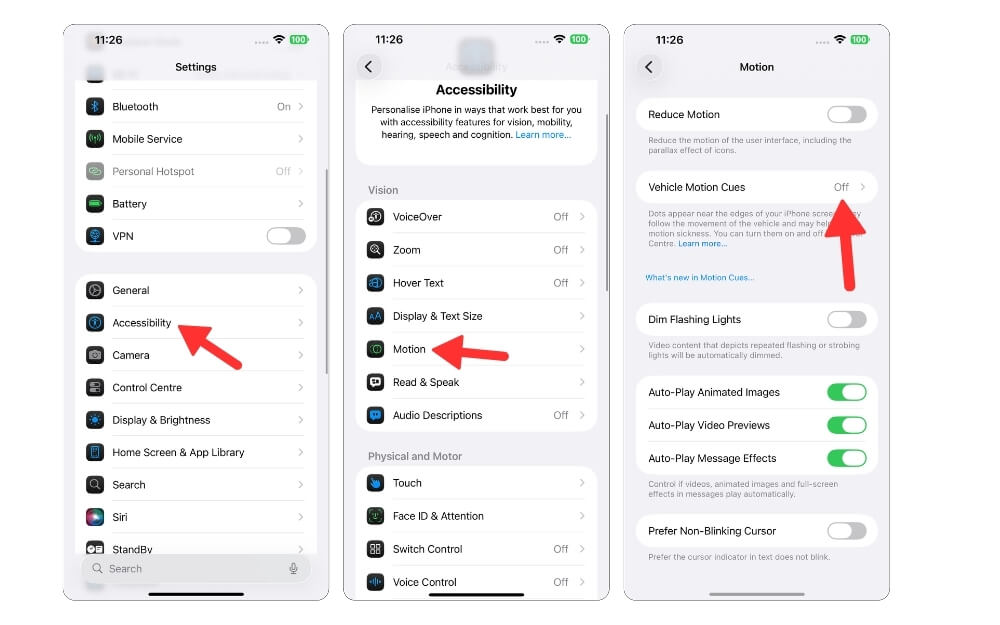
Além disso, você não precisa ativar manualmente esse recurso sempre. Agora você pode ativar automaticamente esse recurso sempre que estiver em um veículo e seu iPhone detecta automaticamente e permite pistas de movimento.
Para ativar isso, você pode acessar configurações , acessibilidade geral , e selecionar e selecionar pistas de movimento do veículo , selecionar automaticamente e também personalizar a aparência, e aqui você pode selecionar cores, número de ícones e seus tamanhos e muito mais.

Novos controles parentais
Com o iOS 26, a Apple adicionou mais atualizações aos controles dos pais para ajudá -lo a gerenciar e proteger a pegada digital do seu filho.
Agora, a Apple facilitou a conversão da conta do seu filho de uma conta regular em uma conta criança. Se seu filho já criou uma conta da Apple, agora você pode convertê -la diretamente em uma conta filho e adicioná -la ao seu sistema de compartilhamento de família e até aplicar controles parentais instantaneamente.
A Apple adicionou algumas atualizações úteis, incluindo um limite de comunicação em que os pais agora também podem controlar quem seus filhos se comunicam com o uso de telefone, mensagens e até FaceTime, e detecta e avisa automaticamente se eles podem enviar ou receber imagens explícitas ou mensagens inseguras.
Registre áudio de alta qualidade usando seus AirPods
Como muitos usuários agora atendem e grave áudio, o microfone regular do iPhone não é tão bom, especialmente em um ambiente barulhento, e também se você quiser capturar áudio de alta qualidade agora,
Graças ao iOS 26, você pode gravar a voz diretamente dos seus AirPods, pois os AirPods possuem um chip H2 dedicado, que também vem com cancelamento avançado de ruído, microfones de formação de feixe e processamento de áudio.
A qualidade de áudio registrada nos AirPods é significativamente melhor que a do seu iPhone. O recurso funciona em todos os seus dispositivos Apple com um iPhone compatível com o chip H2, que está atualmente disponível no Apple AirPods Pro 2. Além disso, os AirPods 4 e Max não são compatíveis com a gravação de áudio em nível de estúdio.
Novas rotas preferidas e alertas de deslocamento inteligente em mapas de maçã
Se você usa mapas da Apple para sua navegação diária, também recebe atualizações úteis com o iOS 26. Como muitos de nós viajam no mesmo estilo de rota, como ir para o trabalho ou a escola, os mapas da Apple agora podem rastrear automaticamente sua rotina e a rota que você segue regularmente e entende suas preferências.

Portanto, mesmo se você esqueceu de verificar as rotas de tráfego atuais, agora os mapas da Apple podem notificá -lo se a rota tiver tráfego ou acidentes importantes ou fechamentos de estradas na forma de alertas.
Além disso, graças às novas atualizações, também sugere melhores rotas alternativas e opções de trânsito com base em seus dados de tráfego reais. Felizmente, isso não requer nenhuma inteligência no dispositivo. Esse recurso está disponível para todos os iPhones, desde o iPhone 11 até a mais recente série do iPhone 16.
Traduções de letras em tempo real
Graças à AI, agora você pode converter qualquer letra de música em qualquer idioma preferido. No iOS 26, graças ao recurso de tradução de letras em tempo real no Apple Music, você pode traduzir instantaneamente as letras enquanto tocava a música no seu smartphone. Para ter acesso a ele, você deve ver suas letras na Apple Music; No entanto, atualmente isso é suportado apenas em músicas selecionadas. Depois de atualizar para o iOS 26, você pode ver um novo botão de tradução no topo da letra.
Você pode selecionar seu idioma preferido enquanto a música toca e ela será conectada automaticamente e traduzida para o seu idioma preferido. Infelizmente, a tradução do Apple Live no Apple Music no iOS 26 usa os modelos de inteligência da Apple Intelligence, para que seu iPhone deve estar na lista suportada para esse recurso.
Ações inteligentes da Apple em atalhos
E agora esta é uma das minhas adições favoritas ao iOS 26, a Apple Intelligence em atalhos, que agora usa os recursos de inteligência da Apple no dispositivo em atalhos.

Por exemplo, se você deseja um atalho resumindo o texto do seu email, você pode usar a ação inteligente de resumir o texto dentro do seu atalho e agora resumir seu texto ou e-mail instantaneamente usando o device. E também, não apenas isso, você também pode combinar várias ações mais inteligentes, como a geração de imagens, no fluxo, e também pode criar uma automação de IA completa que funcione diretamente no seu iPhone.
Graças ao aplicativo de atalhos, você também pode automatizar os atalhos no aplicativo de atalhos, o que traz muitas opções e possibilidades. Como usa ações no dispositivo, seu iPhone deve ser um dispositivo apoiado pela Apple Intelligence.
Bônus: Apple Visual Intelligence
O recurso Circle to Researp no Android se tornou minha opção padrão para pesquisar o conteúdo na tela imediatamente e agora com o iOS 26, a Apple adicionou funcionalidade semelhante à Apple Visual Intelligence. Agora, ele pode analisar o conteúdo da tela e também ajuda a pesquisar o que está no conteúdo, fazer perguntas contextuais e entender mais sobre o que está acontecendo na tela. A única desvantagem é que, em vez de pressionar há muito tempo o botão doméstico, você precisa tirar uma captura de tela.
Essas são as 26 mudanças que chegam ao iOS 26 que eu realmente gosto. Como eu disse antes, o iOS 26 está atualmente na versão beta, para que você possa instalá -lo no seu dispositivo. No entanto, eu não recomendaria usá -lo se você estiver usando um smartphone primário, pois as versões beta do iOS geralmente têm bugs e podem levar a uma experiência frustrante. No entanto, se você ainda quiser tentar, poderá acessar as configurações> Geral> Atualização de software . Aqui você pode selecionar beta pública, instalar a atualização e usá -la no seu iPhone.
